見つけるの使い方
見つける機能は、 Zaim の記録から知りたいことを簡単に見られる機能です。
「商品の底値を知りたい」「旅行にいくら使ったかを確認したい」など、気になったことから記録を発見してリストに保存。いつでも見返すことができますよ。
はじめかた
- サイドメニュー(アプリ左上)より「見つける」をタップ
- 「見つける」ボタンをタップ
- 条件(期間と品目・メモどちらか)を入力し、「見つける」をタップ
- 結果を保存するには、「この条件を保存する」をタップ
- 発見リストに表示する画像や、名前を入力して「保存する」をタップ
結果の見かた
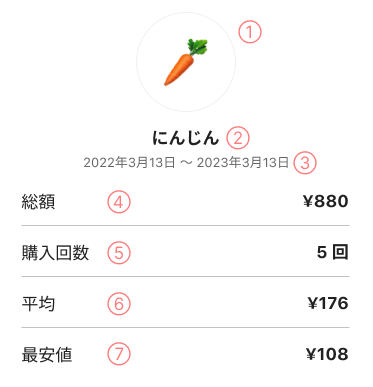
トップに表示される項目です。画像や名前(①②)は後から変更ができます。
③期間
指定した開始日・終了日。未指定にすると、全期間を表示します。発見リストに保存してから表示した場合も、常に最新の記録が表示されます。
④総額
見つかった品目・メモに使った総額
⑤購入回数
見つかった品目・メモの数。一つの履歴に指定した品目が複数ある場合は、品目数をカウントします。
⑥平均
見つかった品目・メモの金額の平均額。マイナスの金額は集計に含まれません。
⑦最安値
見つかった品目・メモの金額の最安値。マイナスの金額は含まれません。
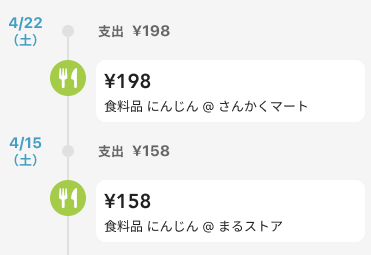
履歴
見つかった品目・メモの支出の一覧です。
金額やカテゴリを変更したい場合は、履歴を長押しして編集画面に移動できます。
通常の履歴一覧とは異なり、収入や振替は表示されません。
また、集計の設定や一括編集などの機能には対応していません。
記録が見つからない場合

品目またはメモは記録しましたか?
アプリ下部の「履歴」で記録を確認してみましょう。品目・メモの機能について詳しくは
使い方:家計簿を入力する
で案内しています。
これから品目を記録するなら、ショッピングサイト連携やレシート撮影での記録がおすすめです。
使い方:銀行・カード連携を始める
使い方:レシート撮影入力する
記録したはずの品目・メモが見つかりませんか?
検索欄に入力した内容と記録した品目・メモに差異がないかを確認ください。
発見リストの活用(編集/削除)
発見リストは無料版では 2 件まで、プレミアムなら 3 件以上登録ができます。
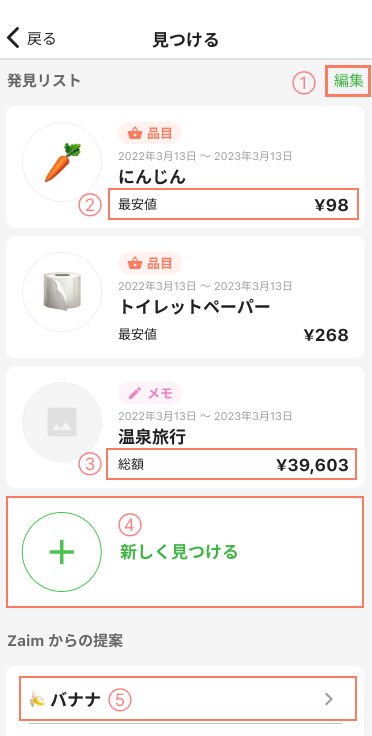
①編集
リストの削除や、並び替えができます。
②最安値
品目から見つけた記録の最安値です。
③総額
メモから見つけた記録の総額です。
④新しく見つける
発見リストを新しく追加できます。
⑤Zaim からの提案
Zaim ユーザーがよく記録している品目です。ここから品目を選んで検索できます。
発見リストの結果を確認・編集
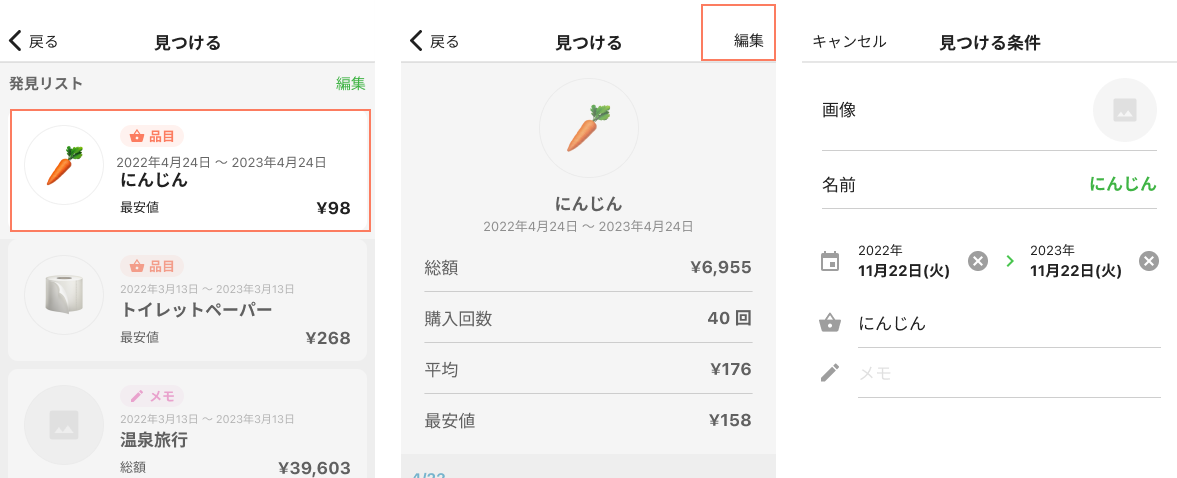
リストをタップして結果を表示します。
見つける条件や名前・画像を編集するには、結果画面の右上の編集から操作できます。
プレミアムから無料になったとき
プレミアムのときに保存した発見リストの上位 2 件が残ります。 3 件以上を保存するにはプレミアム加入が必要です。

<「にんじん」と記録した場合>
「にんじん」「にん」で検索 ◯
「人参」「ニンジン」「ニンジン」で検索 ×
Zaim の検索は部分一致検索です。見つける条件に入力したキーワードを含む品目・メモを探します。半角全角や大文字小文字まで区別します。
また、品目とメモを一度に指定した場合、品目とメモの両方が一致する結果のみ反映されます。